MongoDB Instalación y puesta en marcha: Para las prácticas efectuadas realizaremos la instalación de MongoDB en un sistema Windows 10, actualmente MongoDB soporta múltiples plataformas entre ellas Linux, OS X y Windows, en las arquitecturas de 32 y 64 bits.
MongoDB Instalación y puesta en marcha
Para acceder a la descarga tan solo debemos visitar su sitio Web en la sección de descargas:
https://www.mongodb.org/downloads#production
Descargamos él archivo .msi con el cual se realiza la instalación y configuración en tan solo pocos clics, siguiendo sencillos pasos del asistente de instalación, se recomienda tener en cuenta el tipo de sistema con el que cuentas 32 o 64 bits.
🌟 ¡Visita Nuestra Tienda para Programadores! 🌟Descubre Códigos Fuente, Cursos, Software, Computadoras, Accesorios y Regalos Exclusivos. ¡Todo lo que necesitas para llevar tu programación al siguiente nivel!
Verifica que tipo de sistema posees:
Abre una ventana de comando presionando Windows + R y a continuación escribes cmd y presionas enter, en la ventana de comandos escribes systeminfo, para recopilar información de tu sistema y verificas en la sección:

De esta manera puedes verificar tu tipo de sistema
Otra forma de verificar tu tipo de sistema es haciendo clic derecho en “Equipo” y seleccionando propiedades y puedes observar:
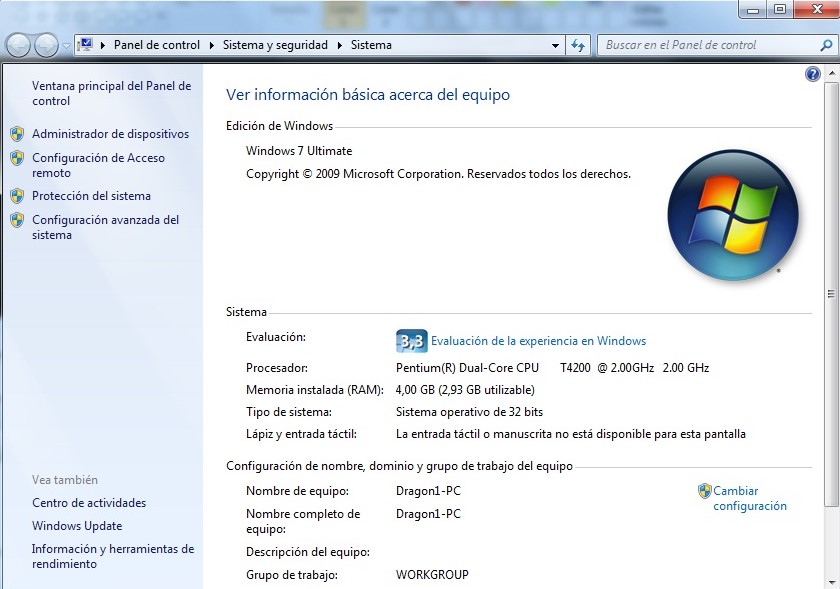
Tan solo escoge la opción que más fácil puedas realizar.
Se recomienda contar con versiones recientes de Windows como Windows 10, Windows 8 o Windows 7.
Poniendo en Marcha el servicio de MongoDB
Para acceder a las bases de datos debemos ejecutar el servidor de MongoDB al igual que en muchos de los SMBD, para ello nos dirigimos a la carpeta en la cual se ha instalado, que por defecto es:
C:\Program Files\MongoDB\Server\3.0\bin
Posteriormente abrimos una ventana de comandos como lo hicimos para verificar nuestro tipo de sistema operativo, pero esta vez ubicaremos el directorio de la consola en la ruta de instalación anterior así:
cd C:\Program Files\MongoDB\Server\3.0\bin
Y escribimos: mongod

Con lo cual hemos puesto en marcha el servidor para poder conectarnos a él, si observamos nos avisa que está recibiendo conexiones en el puerto 27017, puerto en el que MongoDB trabaja por defecto.
